ビデオを 4K にアップスケールしますか? [Windows、Mac、Android、iPhone、オンライン]
4K テレビ画面をお持ちですが、動画が画面上で小さく、引き伸ばされて見えました。これは、動画が 4K ではないことを意味します。したがって、より大きな画面では動画を 4K にアップスケールする必要があります。そうしないと、4K テレビ画面やその他の 4K ディスプレイでコンテンツが非常に小さく見えます。4K にアップスケールされた動画は、もちろん 1080P よりも見栄えがします。今すぐアップスケールしたい場合、この記事はまさにうってつけです。読み続けて、動画を 4K にアップスケールする究極の方法を学びましょう。デスクトップ、モバイル、オンラインでアップスケールできます。それぞれで必要な要件を満たします。
ガイドリスト
パート 1: AI でビデオを 4K にアップスケールする究極の方法 パート 2: オンラインでビデオを 4K にアップスケールする 3 つの無料ツール パート3:Android/iPhoneでビデオを4Kにアップスケールする方法 パート4:ビデオを高画質で4Kにアップスケールする方法に関するFAQパート 1: AI でビデオを 4K にアップスケールする究極の方法
人工知能を使ってビデオを4Kにアップスケールする最良の方法を議論するとき、 4Easysoft トータルビデオコンバータ 準備が整いました。このプログラムは、ビデオエンハンサーなどのツールボックスに多くの編集ツールキットを提供するため、AIテクノロジーで使用できる素晴らしいツールの1つです。これにより、優れたビデオ品質を実現するアップスケール解像度を含む、4つの印象的な側面でビデオを強化できます。さらに、ビデオの汚れのようなノイズや揺れにも役立ちます。AIを使用してビデオを4Kにアップスケールする詳細なガイドに従って、今すぐお試しください。

ビデオのアップスケールに関しては、1080P や 4K などの優れた品質を実現できるビデオ エンハンサー ツールが搭載されています。
AI テクノロジーを使用すると、汚れのようなノイズを除去し、揺れるビデオを安定させ、より鮮明なビデオを視聴できるようになります。
希望する品質の出力を維持するためにビデオ設定をカスタマイズできます。
アップスケールしたビデオに適用した変更を監視できるプレビュー機能を搭載しています。
ステップ1立ち上げたら 4Easysoft トータルビデオコンバータ、 クリック ツールボックス 上のメニューから、プログラムの素晴らしいツールキットが表示されます。 ビデオエンハンサー ビデオを 4K にアップスケールします。
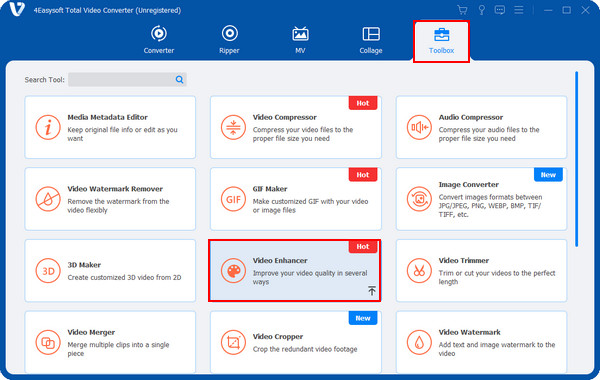
ステップ2アップスケールしたいビデオを追加するには、 追加 中央のボタンをクリックし、 開ける プログラムにインポートします。次に、上で述べたように、4つのオプションからビデオを強化することができます。その中から、 高画質解像度 チェックボックス。
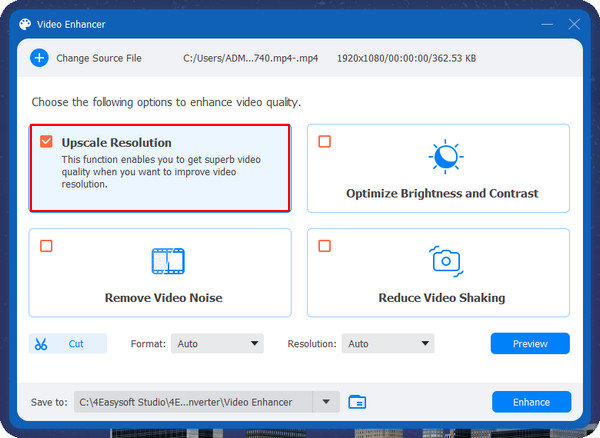
ステップ3次に、 解決 メニューを選択して 3840x2160 動画を4K解像度にアップスケールすることもできます。ファイルの保存先パスを設定して、 プレビュー 確認するためのボタン。
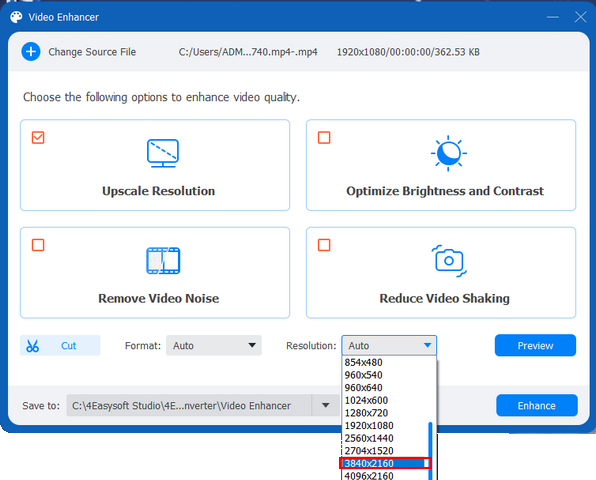
ステップ4必要な作業をすべて終えたら、 強化する プログラムの右下にあるボタンをクリックします。
パート 2: オンラインでビデオを 4K にアップスケールする 3 つの無料ツール
もう 1 つの方法は、オンラインでビデオを 4K にアップスケールすることです。これは複数のオンライン ツールを使用して実行できますが、今日はその中で最も優れた 3 つのツールについて説明します。準備ができたら、ビデオを 4K にアップスケールするために使用できる 3 つの無料オンライン ツールについて学習してください。
1. カットアウト.pro
リストの最初は Cutout.pro です。これを使用すると、低品質のビデオを 4K にアップスケールできます。また、品質を向上させることで古い映像の編集にも役立ちます。さらに、Cutout.pro は AI でサポートされているため、ノイズやモーション アーティファクトを除去し、解像度を向上させてビデオをアップスケールできます。無制限にアクセスしたい場合は、プレミアム バージョンを購入して楽しむことができます。
ステップ1クリック ビデオをアップロード メインページに移動したら、 カットアウト.pro動画を選択してクリック 開ける.
ステップ2動画をアップロードすると、4K へのアップスケール処理が自動的に開始されます。完了するまでお待ちください。
ステップ3完了すると、コンピューターにダウンロードする前に結果のプレビューを確認できます。
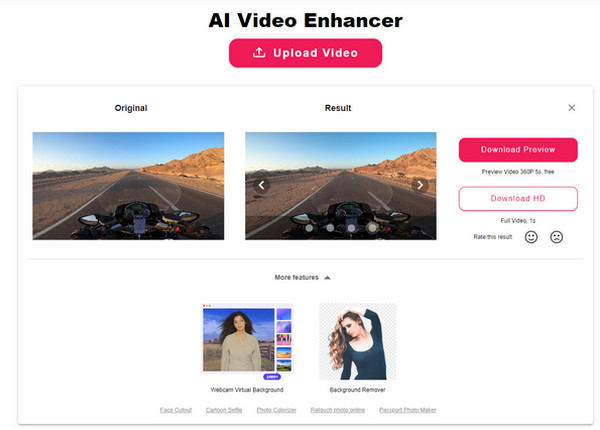
2. HD変換
HD Convert は、動画をページにアップロードするだけで希望する品質が得られるため、AI オンライン アップスケーラーとして最適です。動画を 4K にアップスケールする際は完全に安全であり、コンピューターに侵入するバグやウイルスを心配する必要はありません。HD Convert は可能な限り最高の品質を提供します。
ステップ1へ移動 HD Convertの公式ウェブページ. 次に、 ビデオを強化する 真ん中のボタンo。
ステップ2ビデオファイルを選択し、「開く」をクリックしてインポートします。 次 続行するには、希望する形式を選択してください。その後、 ウルトラHD4K.
ステップ3クリック 次 ボタンを押して5つのステップを完了します。 1 ファイルを変換 ボタンを押すと、ビデオが 4K にアップスケールされます。
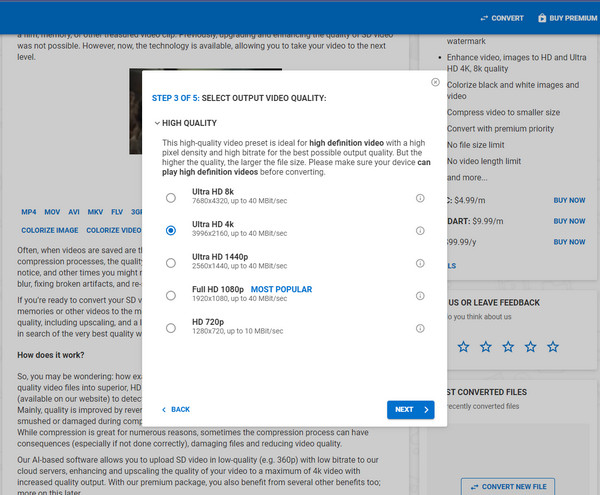
3. ニューラル・ラブ
最後に紹介するのは、ビデオ解像度を最大 4K まで強化および拡大する Neural.love です。ビデオを次のレベルに引き上げるために使用できる多くの機能を提供します。このプログラムは、オンライン画像、オーディオ、ビデオ強化ツールとして使用できる完全なオンライン サービスであるため、使用するために何かをダウンロードする必要はありません。
ステップ1の中に Neural.loveのメインサイト、 あなたは 動画や画像をアップロードする ボタンをクリックする。ファイルを選択してクリックする。 開ける.
ステップ2その後、ビデオを開いて処理し、完了するまで待機します。
ステップ3最後に、スイッチボタンを切り替えます 4Kへのアップスケール 以下の手順に従ってビデオを 4K にアップスケールします。その後、アップスケールされたビデオをコンピューターに保存できます。
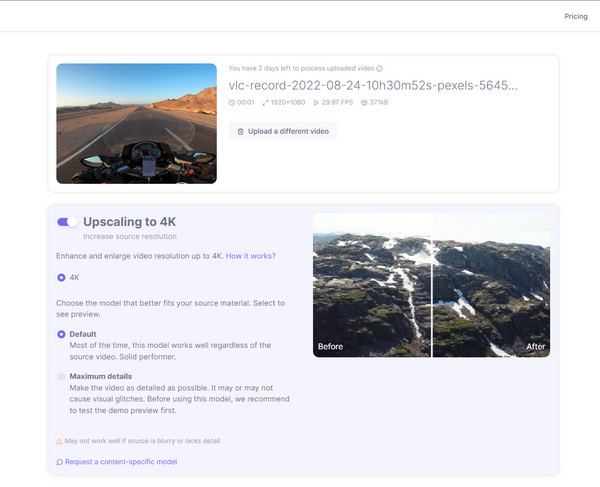
パート3:Android/iPhoneでビデオを4Kにアップスケールする方法
デスクトップやオンラインでビデオを 4K にアップスケールできるなら、モバイル デバイスでもこれを行うことができます。モバイル アプリケーションでビデオをアップスケールすると、貴重な時間を節約でき、アップスケールしたビデオをすばやく保存できるため、非常に便利です。準備ができたら、携帯電話でビデオを 4K にアップスケールするために使用できるアプリケーションについて学びましょう。
パワーディレクター 品質向上に使用できるすべての機能を提供します。マルチトラック編集と組み込みフィルターを提供し、魅力的なビデオを調整して作成します。初心者向けの強力な編集ツールを備えたユーザーフレンドリーなインターフェイスを提供するため、簡単に使用できます。開始 ビデオのアップスケール 以下のガイドに従って PowerDirector を使用してください。
ステップ1開く パワーディレクター 携帯電話で 新しいプロジェクトその後、アスペクト比を選択します。
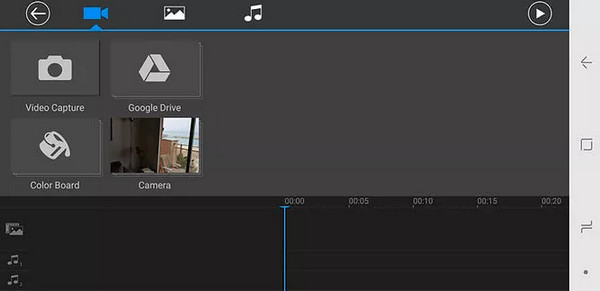
ステップ2今すぐビデオをアップロードします。複数のビデオをアップロードすることも、1 つのビデオだけをアップロードすることもできます。複数のビデオをアップロードした場合は、それらをまとめてクリップします。
ステップ3オーディオ、テキスト、サウンドエフェクト機能を使ってビデオを編集できるようになりました。編集が終わったら、保存する前に希望の解像度を選択できます。 ウルトラHD(4K).
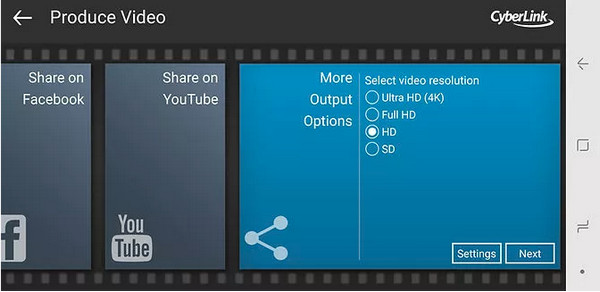
パート4:ビデオを高画質で4Kにアップスケールする方法に関するFAQ
-
480P ビデオを高品質で 4K にアップスケールできますか?
はい、4K にアップスケールできます。ただし、ビデオが歪んだり伸びたりして見える場合があります。480P を高品質で 4K にアップスケールするには、優れたプログラムを使用してください。
-
SDから4Kへのアップスケールは可能ですか?
今日の技術の進歩により、SD から 4K へのアップスケールが可能になります。ビデオを高品質で 4K にアップスケールする場合は、AI テクノロジーを搭載したプログラムをお勧めします。
-
iMovie でビデオを 4K にアップスケールできますか?
iMovie には、ビデオをエクスポートするための 4K 解像度オプションがありません。最高は 1080P ですが、これも非常に高品質です。
結論
今日は、ビデオを 4K にアップスケールする方法を学びました。デスクトップ、オンライン、モバイル デバイスでのアップスケールなど、希望するアップスケール方法を選択できるようになります。 4Easysoft トータルビデオコンバータ 高品質の出力と迅速なアップスケーリングには、を強くお勧めします。このソフトウェアは、AI テクノロジーを備えたビデオ エンハンサー ツールで、ビデオを簡単に次のレベルに引き上げることができます。また、高品質の出力を維持しながら、他の編集機能をビデオに適用することもできます。



